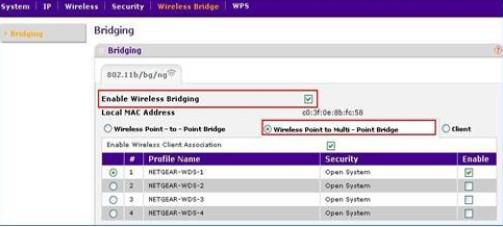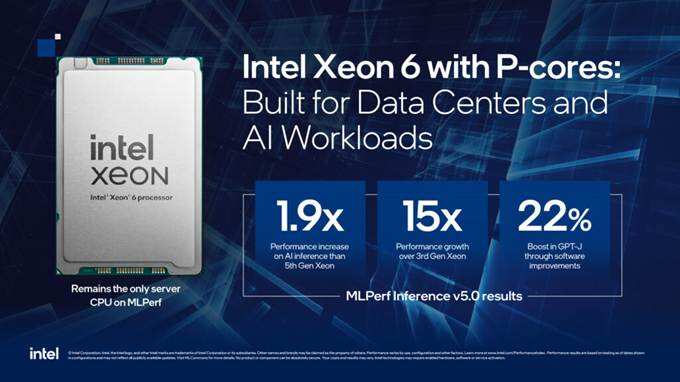无线桥接功能在无线网络的应用中具有非常实用的效果,避免了线路铺设等困扰,适用范围尤其广泛,NETGEAR的SOHO无线AP:WG602v2/v3/v4,WN604, WN802T都支持无线桥接功能。
桥接可分为点对点和点对多点桥接,下面介绍如何设置实现WN802Tv2之间的桥接。
点对点桥接
何为点对点桥接?举个例子,如某公司有两个部门,分布在马路两边,如果拉线将两个部门的网络连接起来,则比较麻烦而且不美观。因此可以用无线的方式进行连接,在两端各配置一台AP,这两台AP之间进行桥接,每个AP用网线连接各部门的交换机即可。
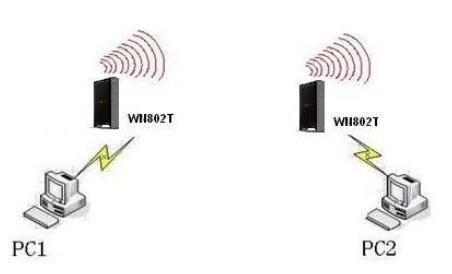
1. 手动设置好PC1的IP地址为192.168.0.5
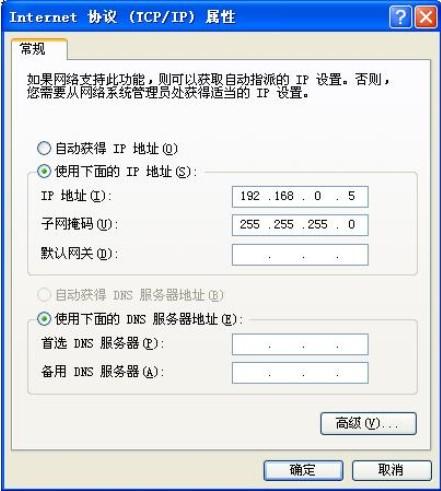
2. 登录WN802Tv2A管理界面,默认为http://192.168.0.233。点击Configuration->Wireless菜单,进入Wireless Settings设置界面,如下图,选好AP的无线模式,无线网络名称SSID,频道等参数。这里要注意的是要桥接的设备的无线参数都要设置成一样,SSID名称可以相同也可以不同。无线桥接时,频道需要使用固定的频道,Channel/Frequency选项不能使用AUTO,在此我们选择1/2.412GHz.
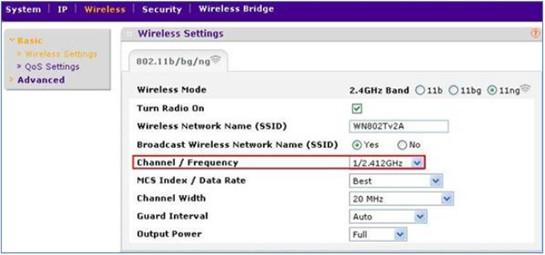
3.进入桥接设置界面,点击Configuration->Wireless Bridge ->Bridging菜单
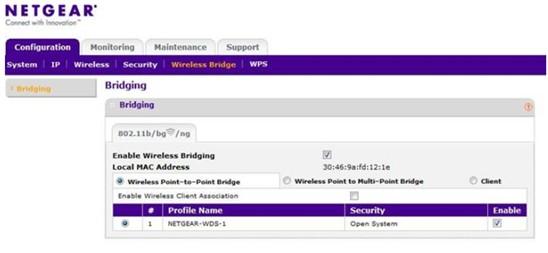
启用Enable Wireless Bridging功能,选中该选项框。
选中Wireless Point-to-Point Bridging
Enable Wireless Client Association可选可不选,如果选了,则表示该AP工作在桥接的同时还可以接入无线网卡,如果不选,则无线桥接过程中无线网卡不可以接入。
点击右下方的EDIT按钮。
Remote MAC address填写对端的AP的MAC地址(可以在设备的背面查看MAC地址)
填写完成后,点击Apply即可完成设置
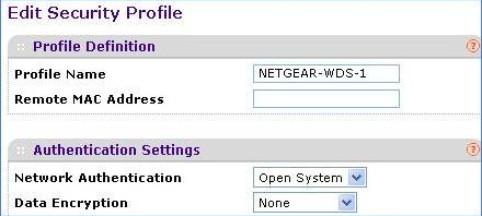
注意:AP提供了桥接网络的加密Network Authentication选项,这个加密只是针对桥接网络而言,跟AP本身广播的无线网络SSID的加密没有关系,这里选择默认的不加密,WN802Tv2A的配置就完成了。
4.接下来设置WN802Tv2B的配置。手动设置好PC2的IP地址为192.168.0.15
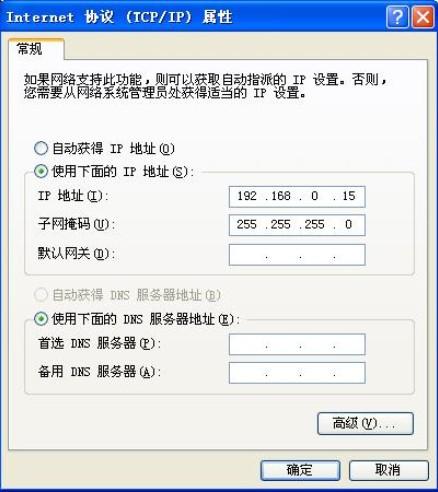
5.在PC2的IE上输入WN802Tv2B的默认管理IP 192.168.0.233,进入WN802Tv2B的管理界面,首先为了避免两个AP的管理地址冲突,先修改WN802Tv2B的管理IP为192.168.0.200,点击APPLY应用,会自动跳转到修改后的IP 192.168.0.200重新登陆WN802Tv2B的管理界面。
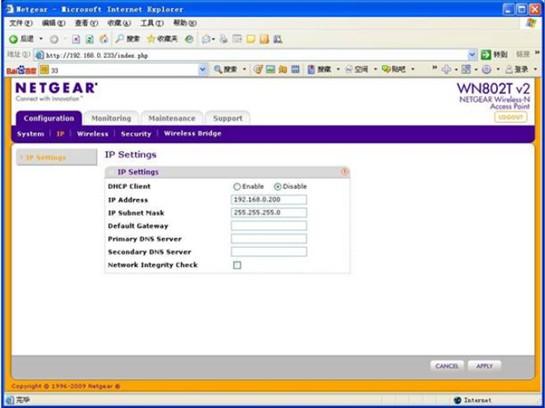
6.点击Configuration->Wireless菜单,进入Wireless Settings界面, WN802Tv2B的SSID设为WN802Tv2B,,频道设置成跟WN802Tv2A一样的1频道,点击APPLY。
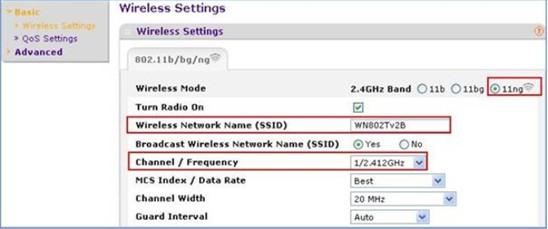
7.相应的进入WN802Tv2B的无线桥接设置界面,输入WN802Tv2A的MAC地址后点击应用,那么WN802Tv2A和WN802Tv2B的桥接配置就完成了。
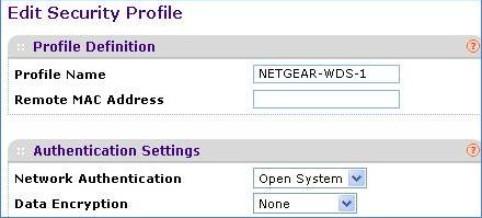
8.测试一下配置效果,从PC1 分别ping WN802Tv2B的管理地址192.168.0.200和 PC2的地址192.168.0.15,可以PING 通,即WN802Tv2A已经成功与WN802Tv2B无线桥接。
点对多点桥接
主要用于星型结构的无线桥接,基本与点对点方式配置相同,不同地方在于:
A、1个WN802Tv2最多可以跟4个WN802Tv2做点对多点桥接
B、在中心端,选择Wireless Point to Multi-Point Bridge,在Remote MAC Address中填写各分点无线 AP 的 MAC 地址,点击Add,添加到Wireless Remote Access Point List中;在各分点,选择Wireless Point-to-Point Bridge,在Remote MAC Address中填写中心端AP的MAC地址即可;